我们要在电脑中上网的话,都是需要连接网络的,但是有些用户在刚购买新电脑 win10系统 之后,却不知道要怎么连接网络,其实第一次联网需要进行一些设置的,接下来就大家讲述一下
我们要在电脑中上网的话,都是需要连接网络的,但是有些用户在刚购买新电脑win10系统之后,却不知道要怎么连接网络,其实第一次联网需要进行一些设置的,接下来就大家讲述一下windows10电脑第一次联网设置教程供大家参考吧。
1、打开电脑左下角开始菜单,点击打开控制面板选项。
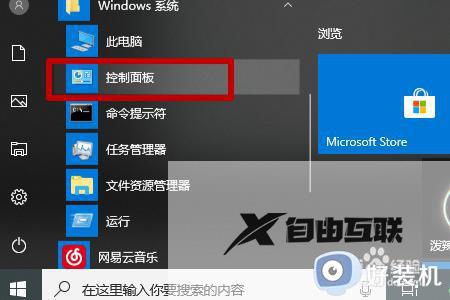 2、然后在新弹出来的页面中点击查看网络状态和任务选项。
2、然后在新弹出来的页面中点击查看网络状态和任务选项。
 3、在新弹出来的页面中点击左侧更改适配器设置选项。
3、在新弹出来的页面中点击左侧更改适配器设置选项。
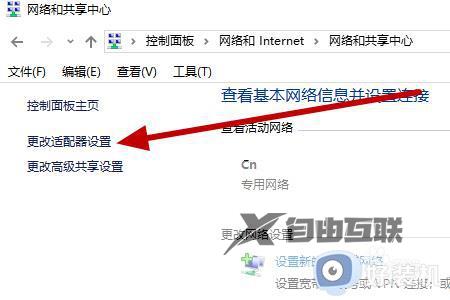 4、在新弹出来的页面中鼠标右键单击要连接的网络并点击选择连接/断开选项。
4、在新弹出来的页面中鼠标右键单击要连接的网络并点击选择连接/断开选项。
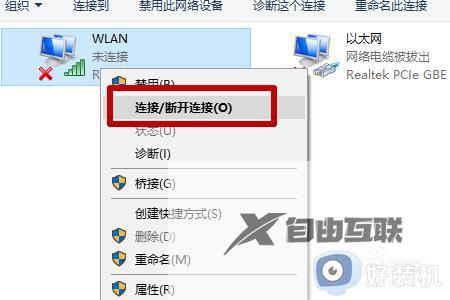 5、最后在该页面中点击连接选项即可。
5、最后在该页面中点击连接选项即可。
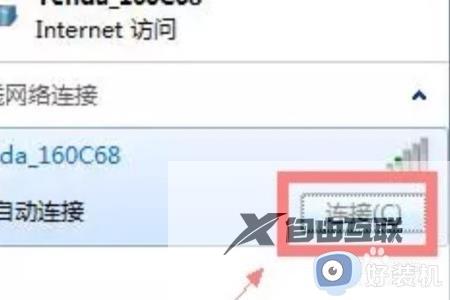
关于新电脑win10怎么连接网络就给大家讲述到这里了,如果你也有一样需要的话,就可以学习上述方法步骤来进行连接吧。
